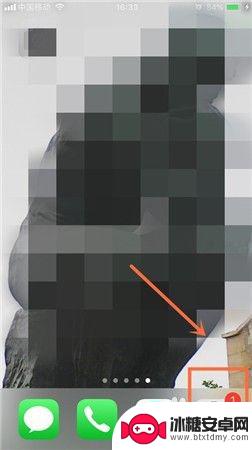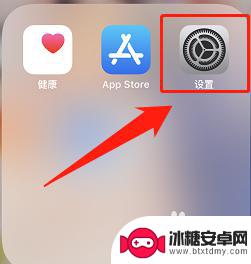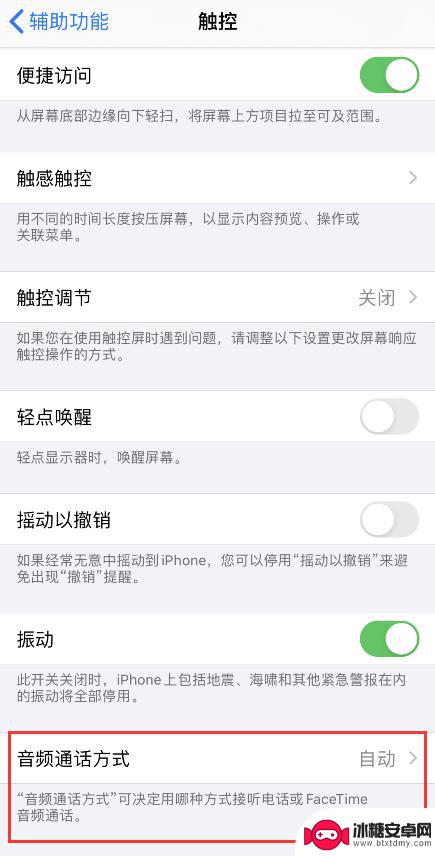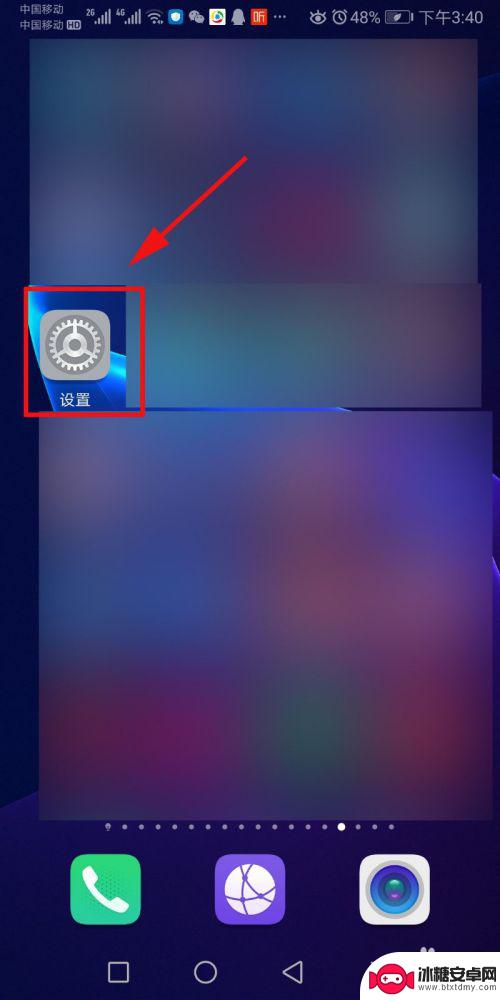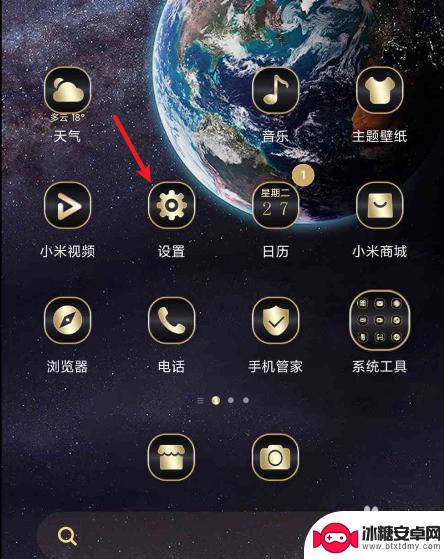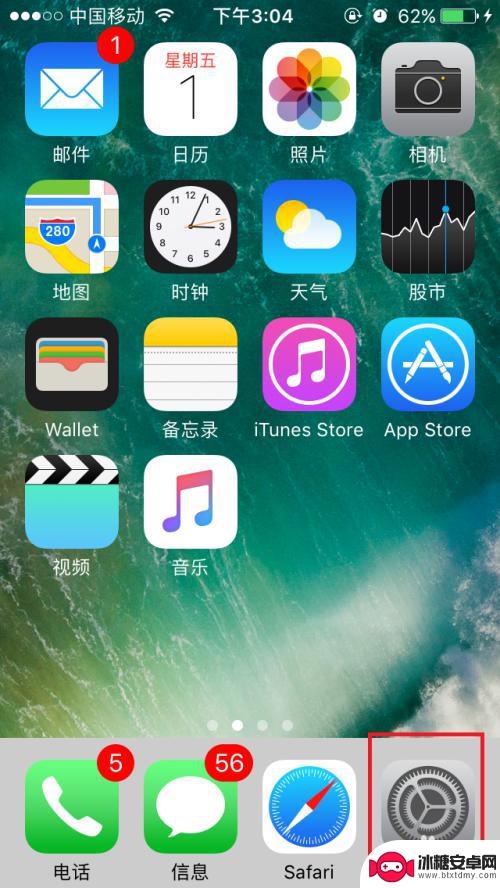苹果手机自动怎么设置静音 iPhone如何在休息时间自动开启免扰功能
在现代社会手机已经成为我们生活中不可或缺的工具,随之而来的频繁电话、短信和通知也让人感到厌烦。苹果手机提供了静音和免扰功能,让用户可以在休息时间享受宁静。如何设置手机在特定时间自动开启这些功能呢?让我们一起来探讨一下iPhone如何在休息时间自动开启免扰功能的设置方法。
iPhone如何在休息时间自动开启免扰功能
步骤如下:
1.首先,我们先介绍一下iPhone手动静音的方法。点击手机上面的设置功能,进入手机的系统设置,如图所示。
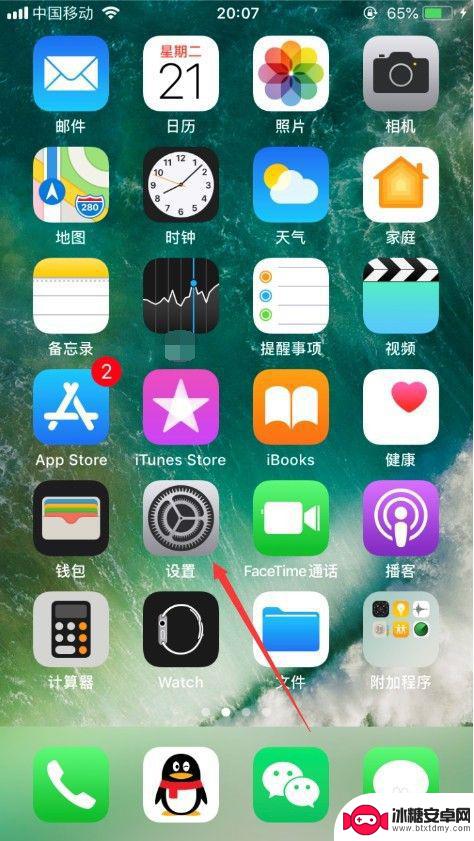
2.进入设置之后,选择“勿扰模式”,如图所示。
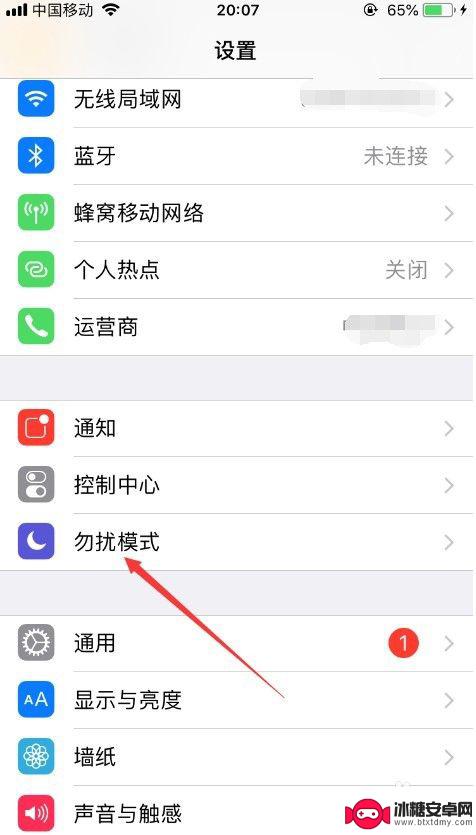
3.进入勿扰模式设置之后,默认勿扰模式是关闭的,如图所示。
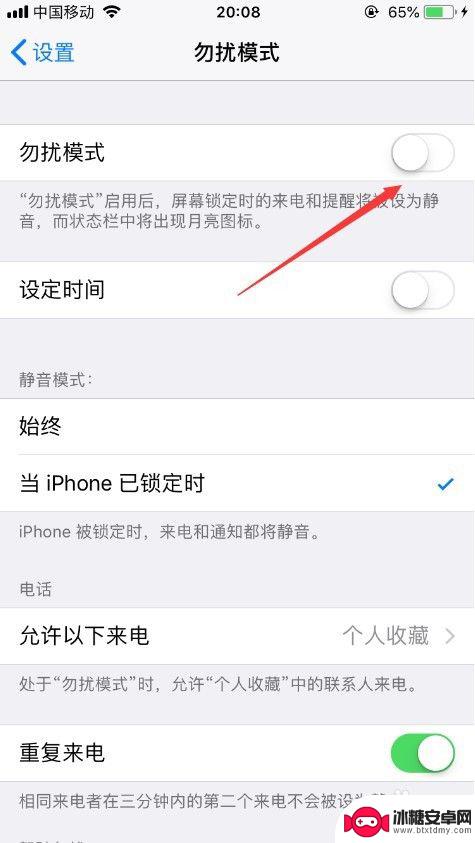
4.我们可以把勿扰模式后面的按钮打开,打开之后手机的来电和提醒都将会被设置为静音,如图所示。
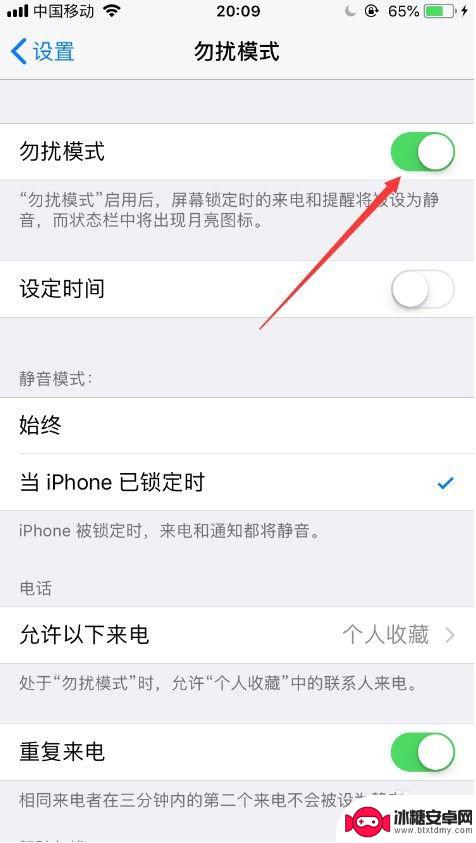
5.我们也可以直接向上滑动屏幕,点击快捷设置中的“月亮”按钮。也可以使手机进入勿扰模式,如图所示。
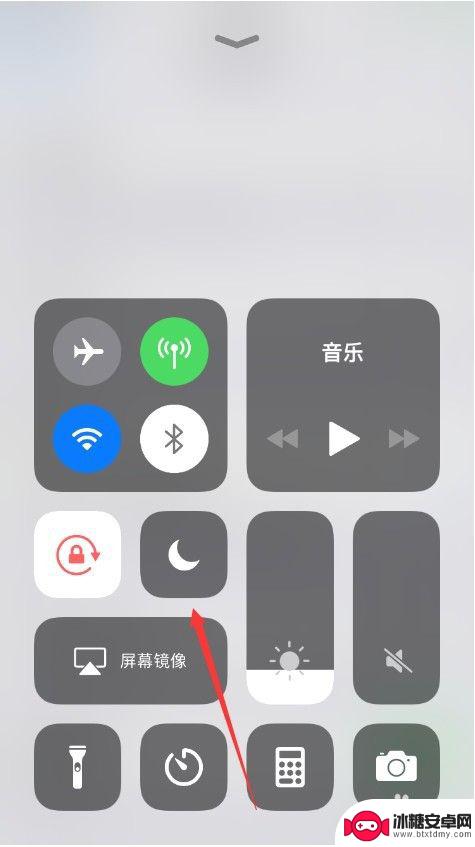
6.如果你不想每次都手动开启勿扰模式,那么iPhone也可以自动开启勿扰模式。点击“设定时间”即可,那么iPhone在到达设置的时间段之后,会自动静音,如图所示。
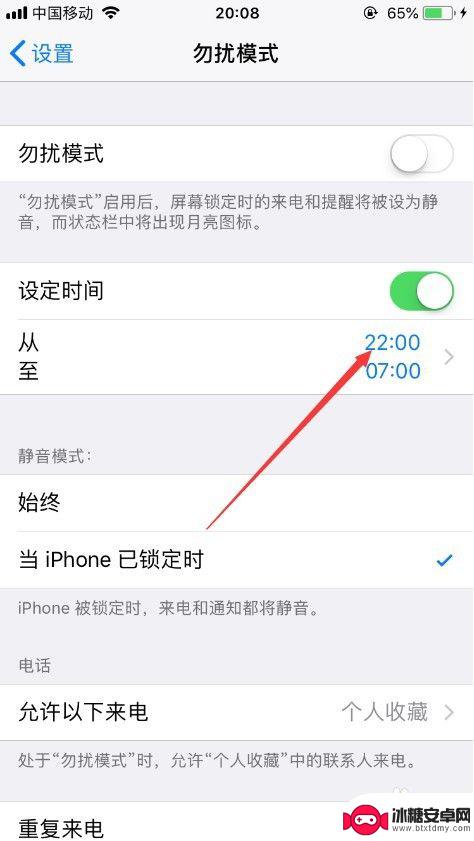
7.当然,这个时间段也是可以自设置的,可以随便设置静音时间段,如图所示。
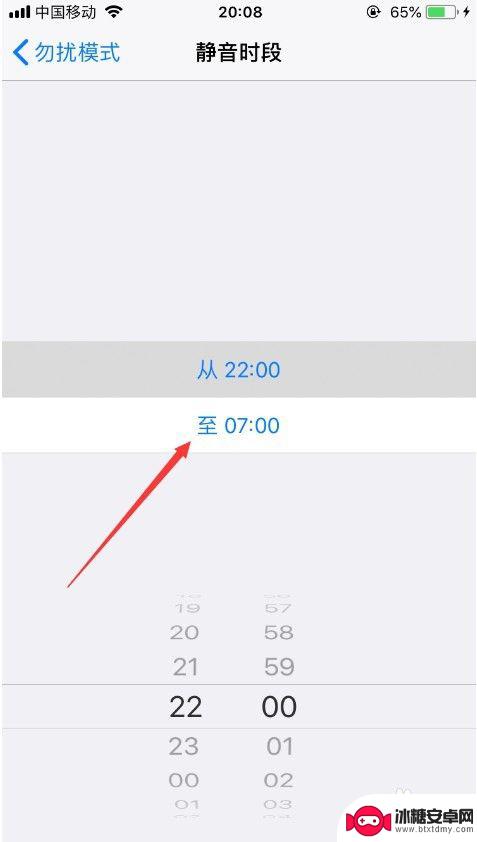
8.以上就是苹果手机自动怎么设置静音的方法介绍,希望可以帮到大家。
以上就是苹果手机自动设置静音的全部内容,碰到同样情况的朋友们赶紧参照小编的方法来处理吧,希望能够对大家有所帮助。
相关教程
-
苹果手机设置定时静音模式 iPhone苹果手机如何设定特定时间进入静音模式
苹果手机拥有许多实用功能,其中设置定时静音模式便是其中之一,用户可以通过设定特定时间段让手机自动进入静音模式,避免打扰他人或影响自己的工作和休息。这一功能不仅方便实用,还能帮助...
-
苹果手机夜间免打扰功能 iPhone如何设置夜间自动免打扰模式
在现代社会中手机已经成为人们生活中不可或缺的一部分,随之而来的问题是手机对我们的生活带来了一些困扰,尤其是在夜间休息时的打扰。为了解决这个问题,苹果手机推出了夜间免打扰功能,让...
-
苹果手机通话怎么设置 如何关闭 iPhone 接听电话自动开启免提功能
在现代社会中苹果手机已成为人们生活中不可或缺的一部分,有时候我们可能会遇到一些困扰,比如在接听电话时自动开启免提功能。对于许多人来说,这可能会导致尴尬和不便。了解如何设置和关闭...
-
手机怎么开消息免打扰 手机免打扰模式怎么设置
手机的免打扰功能,是让我们在工作、学习或休息时,不受到无关的消息打扰,保持专注和安静的重要功能,想要享受这项便利,只需简单设置手机的免打扰模式,便可自由选择接收电话、短信或通知...
-
小米手机自动开启静音模式怎么办 小米手机为什么会自动静音
小米手机自动开启静音模式可能是由于系统设置或应用程序的问题导致,在使用小米手机时,有时会发现手机突然自动进入静音模式,让用户感到困惑和不便。这种情况可能是由于系统更新、应用程序...
-
苹果手机怎样静音后不震动 iPhone设置静音状态时怎样关闭振动功能
在现代科技的发展下,苹果手机成为了人们生活中不可或缺的一部分,有时候我们可能不希望手机在静音状态下还会震动,这不仅会打扰我们的休息和集中注意力,还可能引起他人的不适。苹果手机怎...
-
如何设定手机无线充电 苹果无线充电如何设置
现手机无线充电已经成为很多手机用户的选择,而苹果手机也不例外,对于苹果手机用户来说,如何正确设置手机的无线充电功能,是一个比较重要的问题。苹果手机的无线充电设置相对简单,只需要...
-
手机如何远程遥控电脑 手机远程控制电脑开机方法
随着科技的不断发展,如今我们可以利用手机远程控制电脑,实现一些远程操作的便利,想象一下即使身处千里之外,只需一部手机就能轻松地开启电脑,进行文件传输、查看资料等操作,这种便捷的...
-
手机图库照片如何拼接 手机拼接图片软件下载
手机拼接图片已经成为一种流行的趋势,许多人喜欢利用手机图库中的照片来进行拼接,创造出独特且有趣的作品,为了实现这一目的,我们可以通过下载手机拼接图片软件来轻松实现。这些软件提供...
-
手机小划痕怎么处理 手机屏幕划痕处理小窍门
随着手机使用频率的增加,手机屏幕上的划痕也难免会出现,不仅影响美观,还可能影响触控灵敏度。在日常使用中我们可以采取一些小窍门来处理手机屏幕上的小划痕,比如使用专门的手机保护膜、...